Outlook on the webでお気に入りのパブリック フォルダーを使用し、Exchange Onlineの新しい Outlook for Windows を使用する
組織内のユーザーは、Outlook クライアントでパブリック フォルダーを [お気に入り] フォルダーに追加できます。 その後、organizationのポリシーに応じて、Outlook on the webまたは新しい Outlook for Windows を使用して、同じパブリック フォルダーを [お気に入り] に追加し、Outlook クライアントで使用するOutlook on the webで特定の機能を実行できます。
パブリック フォルダーを Outlook の お気に入りに追加する
ユーザーが [お気に入り] フォルダー内のパブリック フォルダーで特定のタスクを実行するには、最初に Outlook クライアントを使用してパブリック フォルダーを [お気に入り] フォルダーに追加する必要があります。
注:
パブリック フォルダーの作成および構成の詳細については、「Outlook でパブリック-フォルダーを作成する」を参照してください。
Outlook で、 [フォルダー] ビューに移動します。 ナビゲーション バーにある省略記号をクリックして、 [フォルダー] をクリックします。

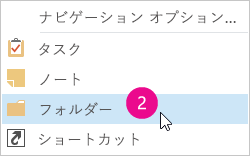
必要に応じて、ナビゲーション ウィンドウで [ パブリック フォルダー] ノードまでスクロールします。 [ すべてのパブリック フォルダー] フォルダーをクリックして展開します。
[ お気に入り] に追加するパブリック フォルダーを右クリックし、[ お気に入りに追加...] を選択します。
注:
既定では、[ お気に入り] フォルダーはナビゲーション バーの [ すべてのパブリック フォルダー] フォルダーのすぐ下にあります。
[お気に入りに追加] ダイアログでは、 [お気に入り] のフォルダーの名前を変更するオプションがあります。 [追加] をクリックして、そのフォルダーを [お気に入り] に追加します。
重要
パブリック フォルダーは数種類あります。 ユーザーが Web 上の Outlook でお気に入りパブリック フォルダーで作業できるようにするには、パブリック フォルダーの種類が [メールと投稿]、[予定表]、[連絡先] アイテムのいずれかでなければなりません。
Outlook on the webと新しい Outlook for Windows でお気に入りのパブリック フォルダーを追加する
ユーザーが Outlook のお気に入りのパブリック フォルダーにアクセスするには、Outlook on the webまたは新しい Outlook for Windows の [お気に入り] にも追加する必要があります。 Outlook クライアントは、パブリック フォルダーをOutlook on the webまたは新しい Outlook for Windows と自動的に同期しません。
Outlook on the webまたは新しい Outlook for Windows にパブリック フォルダーを追加するには、[フォルダー] を右クリックし、[お気に入りにパブリック フォルダーを追加] を選択します。 フォルダーを見つけて [追加] をクリックします。
![パブリック フォルダーを [お気に入り] に追加します。](../../exchangeonline/media/dc2af75b-d1c3-4024-8759-00558799d34a.png)
これでユーザーは Web 上の Outlook を使用して、ユーザーのお気に入りの予定表、連絡先、またはメールと投稿パブリック フォルダーで、次のタスクを実行できます。
パブリック フォルダーにおけるアイテムの作成
アイテムの取得
アイテムの更新
アイテムの削除
重要
[お気に入り] からフォルダーを削除する場合は、削除する代わりにフォルダーを削除してください。 [お気に入り] からフォルダーを削除すると、フォルダー一覧の元のフォルダーが残ります。 [お気に入り] からフォルダーを削除すると、フォルダーとその内容が Outlook から削除されます。 詳細については、 こちらを参照してください。